.webp?width=825&height=549&name=159561406_m%20(1).webp)
©dimarik16/123RF.COM
「Looker Studio(旧Googleデータポータル)」は、多機能・高機能でありながら、無料で使えるBIツールです。特に初心者の方は、どのように使えばいいのかがわからないとお悩みではないでしょうか。
この記事では、Looker Studio(旧Googleデータポータル)の魅力から使い方、便利な設定方法までをわかりやすく解説します。
Looker Studio(旧Googleデータポータル)とは
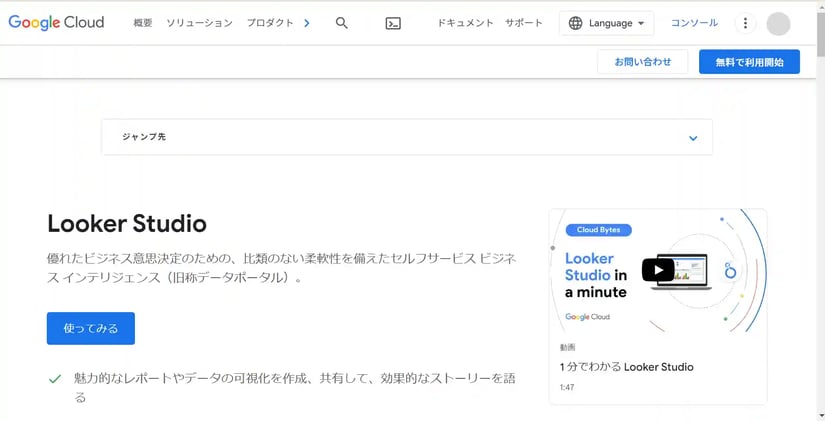 Looker Studio(旧Googleデータポータル)とは、Googleが提供する無料のBIツールです。以前はGoogleデータポータルでしたが、2022年10月11日から、既存のLookerブランドに統合し、現在の名称へと変更しました。
Looker Studio(旧Googleデータポータル)とは、Googleが提供する無料のBIツールです。以前はGoogleデータポータルでしたが、2022年10月11日から、既存のLookerブランドに統合し、現在の名称へと変更しました。
ちなみにLooker Studio(旧Googleデータポータル)とは別に、Lookerと呼ばれるGoogleの有料BIツールが存在します。Looker Studioが小規模組織を対象としているのに対し、Lookerは大きな組織や関係者間などで利用しやすいのが特徴です。
Looker Studio(旧Googleデータポータル)では、コネクタと呼ばれる機能を使用してデータを統合分析します。GoogleアナリティクスやサーチコンソールなどのGoogleサービスをはじめ、SlackやShopifyといった外部のサービスとも連携可能です。
Looker Studio(旧Googleデータポータル)の料金
Looker Studio(旧Googleデータポータル)は、ほぼすべての機能を無料で利用できます。クラウド型BIツールの一般的な料金相場は、月額1,000〜6,000円程度なので、価格面で優位性があります。
ちなみに、名称の変更とともに「Looker Studio Pro」の有料プランが発表されました。Looker Studio Proでは、新たにチームワークスペースを活用したり、Google Cloudプロジェクトとリンクしたりできます。
Looker Studio Proの料金については、公式ページに記載がないため、別途問い合わせが必要です。詳しく知りたい方は、以下のリンクをご確認ください。
参考: Google ヘルプ「Looker Studio Pro - データポータルのヘルプ」
Looker Studio(旧Googleデータポータル)の魅力
.webp?width=825&height=547&name=192825479_m%20(1).webp) ここでは、Looker Studio(旧Googleデータポータル)を使って、具体的にどのようなことができるのかを紹介します。
ここでは、Looker Studio(旧Googleデータポータル)を使って、具体的にどのようなことができるのかを紹介します。
さまざまなデータソースとの連携
Looker Studio(旧Googleデータポータル)では、コネクタと呼ばれる機能を活用して、Googleが運営するサービスと他社サービスを簡単に連携できます。Googleが公式にサポートする「Google Connectors」と、パートナーが提供する「Partner Connectors」2種類から、接続したいサービスを選択することが可能です。
2023年1月時点で、Google Connectorsでは21種類、Partner Connectorsには685種類、合計706種類ものサービスに対応しています。連携可能なサービスの代表例は、以下の通りです。
- Googleアナリティクス
- サーチコンソール
- MySQL
- Googleスプレッドシート
- Facebook広告
- TikTok広告
- Shopify
- PayPal
- Slack
サポートしていないサービスでも、独自にコネクタを作成して連携させることができます。対応可否を詳しく知りたい方は、以下の公式ページをご確認ください。
参考: Looker Studio「Looker Studio Connect to Data」
レポートの作成・表示
Looker Studio(旧Googleデータポータル)では、統合したデータを、表やグラフの形式で視覚的に作成・表示できます。作成方法は、データの連携後にグラフの形式を選択するだけです。
プログラミングの知識がない方でも、スプレッドシートと似たような画面で直感的に操作できます。また、Looker Studio(旧Googleデータポータル)で公式にサポートしている関数を使えば、項目同士を計算して、独自のフィールドを作成することも可能です。
レポートの共有
作成したレポートをチームや外部の関係者へ簡単に共有できます。メニューバーからワンクリックするだけで、URL共有、埋め込み、PDFのエクスポート、メール共有といった共有手段を選択できます。
メールのスケジューリング機能を使えば、特定の日付や曜日を指定して、レポートを定期的に自動送信することが可能です。なお、有料のLookier Studio Proを使えば、チームワークスペース内で細かくアクセス権限を設定できます。
Looker Studio(旧Googleデータポータル)の使い方
.webp?width=825&height=549&name=121444859_m%20(1).webp)
©dimarik16/123RF.COM
以下では、Looker Studio(旧Googleデータポータル)の使い方を、Googleアナリティクスとの連携を例に挙げて初心者向けに解説します。
1.データを接続する
最初に、Looker Studio(旧Googleデータポータル)と接続したいデータソースを連携させます。 Looker Studio(旧Googleデータポータル)の公式ページ へ遷移し、右上の「無料で利用開始」をクリックしましょう。
.webp?width=1816&height=928&name=02_lookerstudio%20(1).webp)
管理画面左上の「作成」→「データソース」を選択します。
.jpg?width=1816&height=928&name=03_lookerstudio%20(1).jpg)
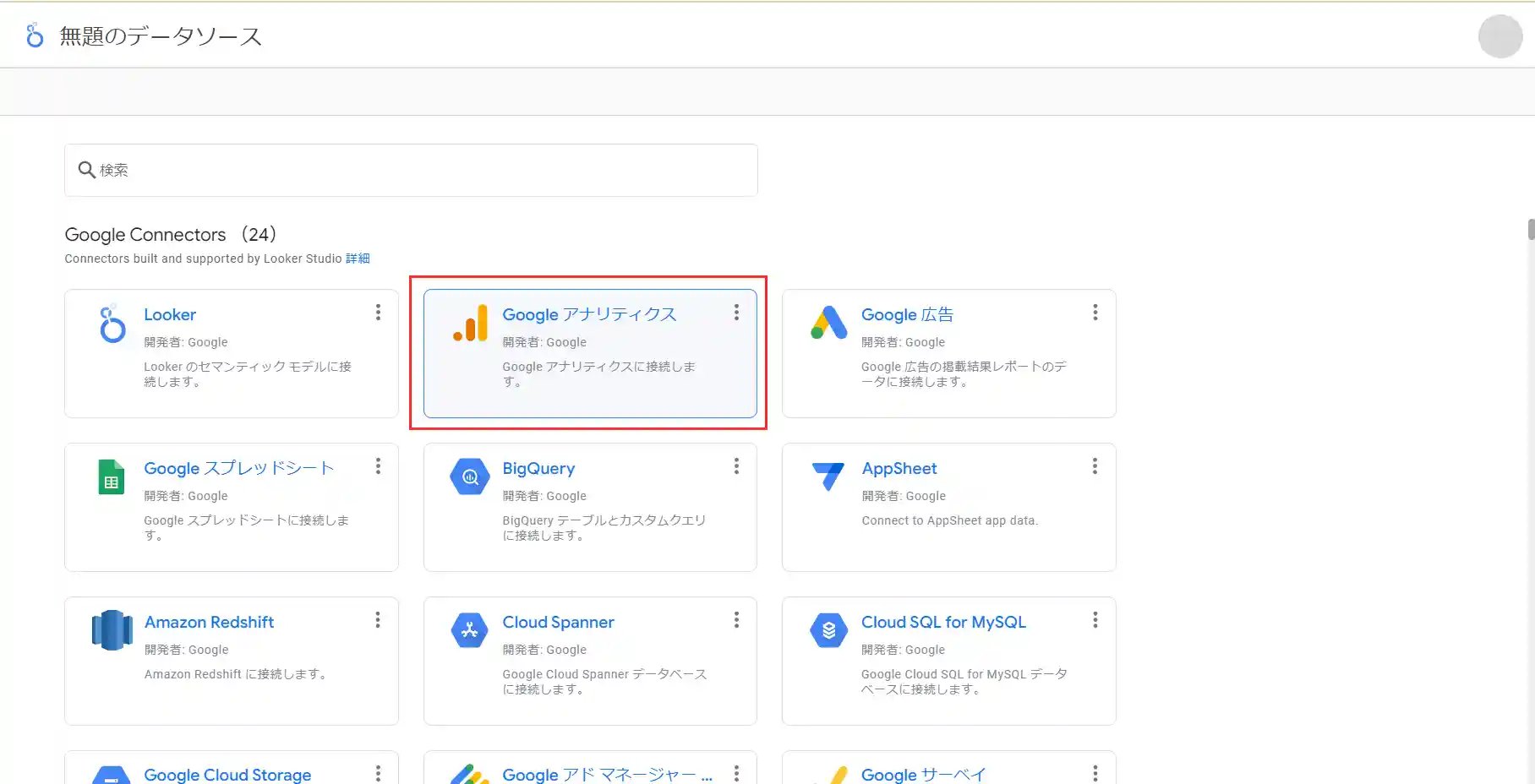
接続したいツールもしくはデータベース(今回はGoogleアナリティクス)を選択します。
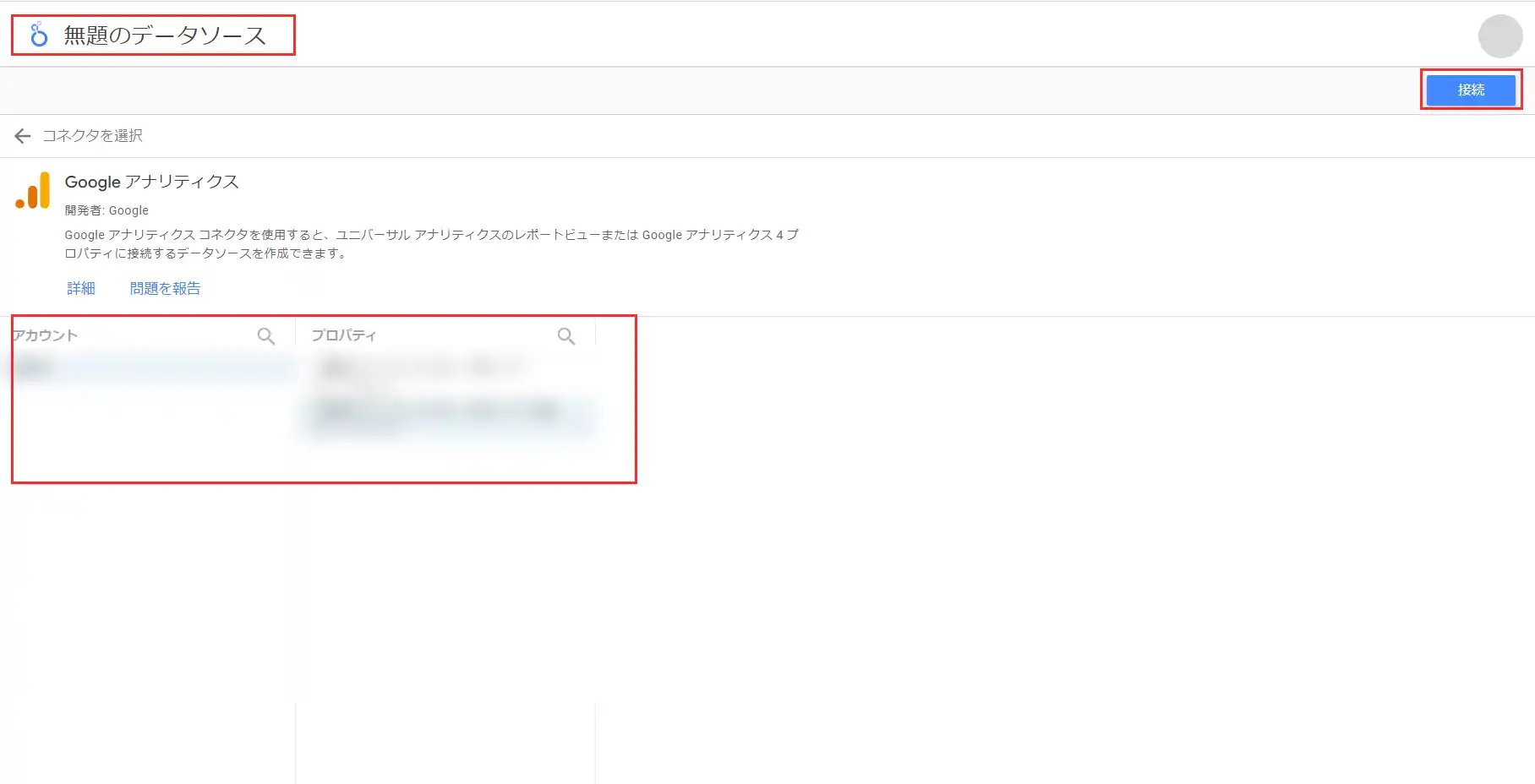
「アカウント」「プロパティ」「ビュー」を選択して、右上の「接続」をクリックします。
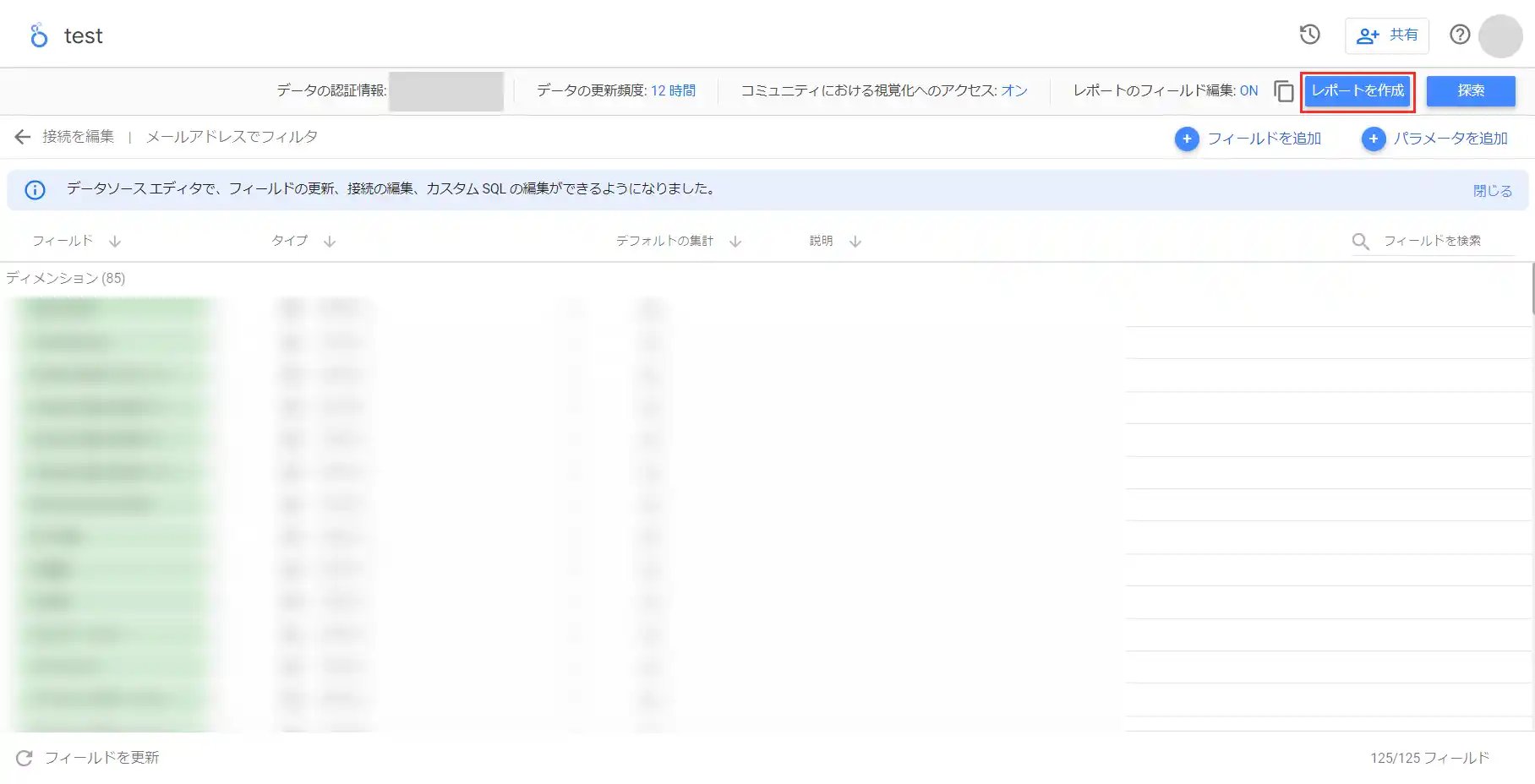
表示されるフィールドに問題がなければ、右上の「レポートを作成」を選択して接続が完了です。
2.レポートを作成する
続いて、空白のレポートへデータやグラフを挿入する方法を解説します。
2-1.グラフを挿入する
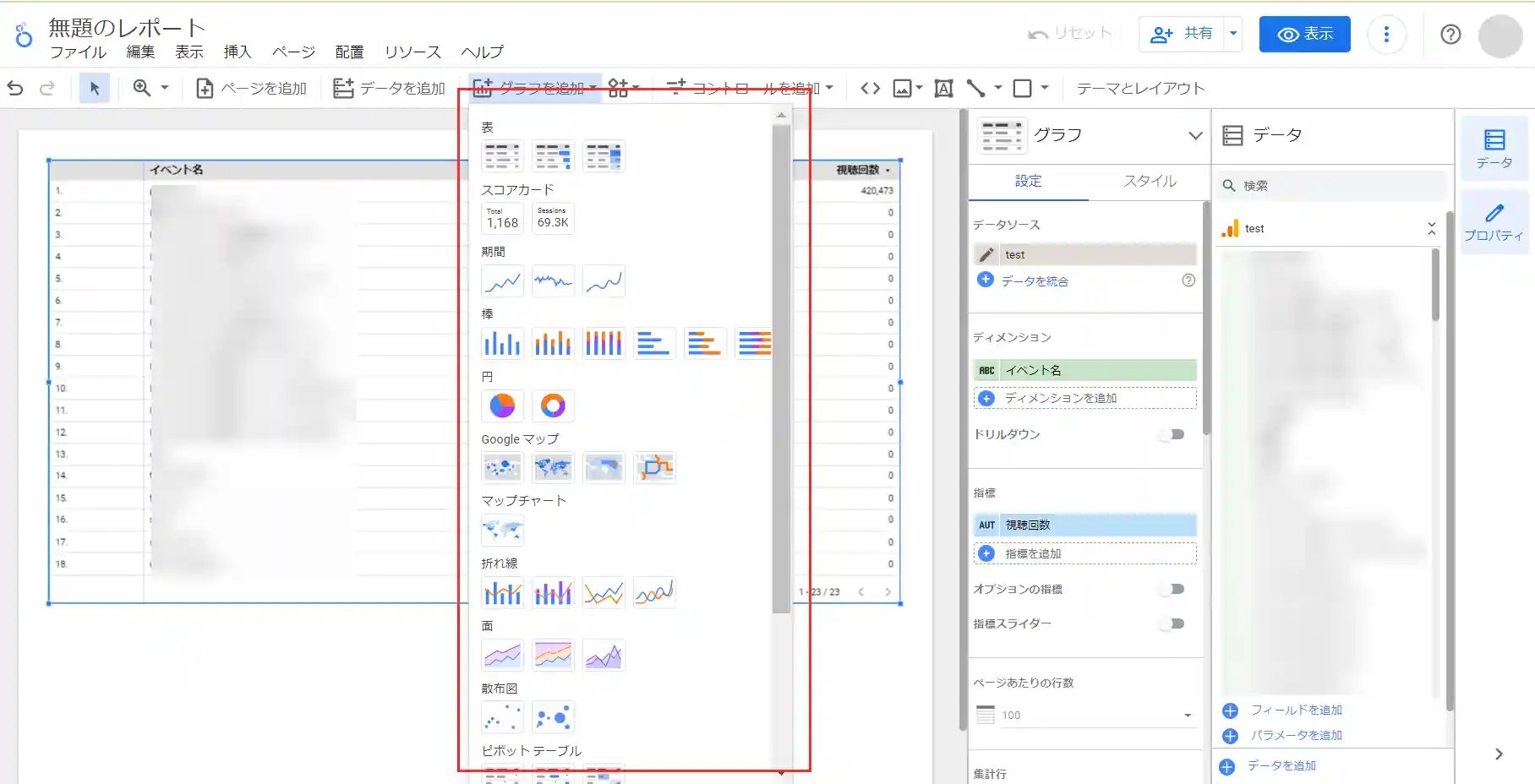
メニューバーの「グラフを追加」から、挿入したいグラフを選択して挿入が完了です。よく使うグラフとして、以下のようなものがあります。
|
表 |
ディメンションや指標をデータテーブルとして表示 |
|
スコアカード |
指標を数値カードで表示 |
|
期間グラフ |
期間ごとの数値の推移を折れ線グラフで表示 |
2-2.データフィールドで表示をカスタマイズする
挿入したグラフのデータをカスタマイズする際は、最初に該当のグラフをクリックします。右サイドバーから、ディメンションや指標などを設定して表示内容をカスタマイズする流れです。
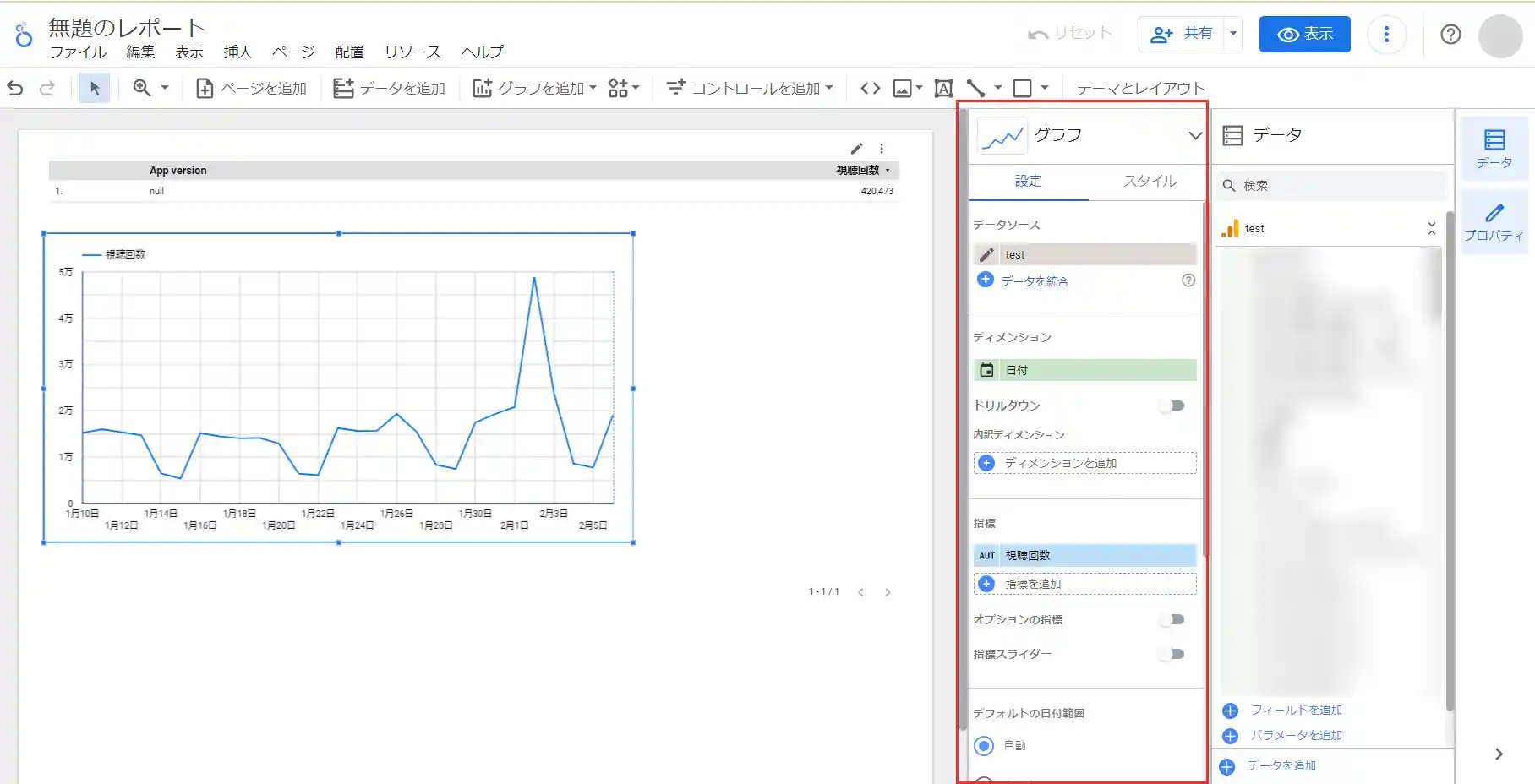
初心者がよく混同しがちな、ディメンションと指標の違いは、以下の通りです。
|
名称 |
概要 |
具体例 |
|
ディメンション |
各行の性質を決める、情報の切り口やカテゴリ |
イベント名 デバイス ユーザー名 など |
|
指標 |
具体的な数値指標 |
イベント数 アクティブユーザー数 合計収益 など |
その他、日付範囲やフィルタなどを設定して、カスタマイズ完了です。
3.レポートを共有する
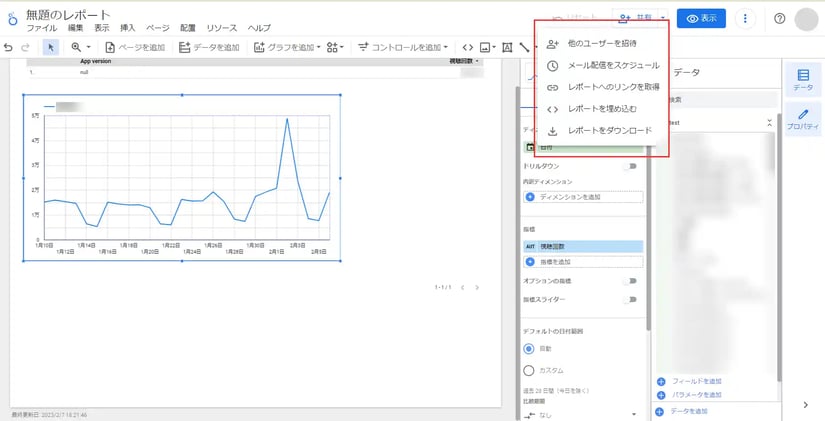
作成したレポートを共有するには、編集画面右上の「共有」をクリックしましょう。以下、各種共有方法の詳細です。
|
名称 |
概要 |
|
ほかのユーザーを招待 |
ユーザーの閲覧権限や編集権限を追加する |
|
メール配信をスケジュール |
指定した日付や曜日にレポートを自動配信する |
|
レポートへのリンクを取得 |
レポートのURLをコピーする |
|
レポートを埋め込む |
Webサイトに埋め込むためのコードやURLを表示する |
|
レポートをダウンロード |
レポートをPDFファイルとしてダウンロードする |
Looker Studio(旧Googleデータポータル)を使いこなすコツ
 Looker Studio(旧Googleデータポータル)には、さまざまな設定項目があるため、具体的に何をどう設定すればいいのかが分からない方も多いでしょう。以下では、初心者が知っておくと便利な操作方法を紹介します。
Looker Studio(旧Googleデータポータル)には、さまざまな設定項目があるため、具体的に何をどう設定すればいいのかが分からない方も多いでしょう。以下では、初心者が知っておくと便利な操作方法を紹介します。
期間のフィルタを一括で設定する
たとえば、指標の経過を週次で把握したり、チームや上司へ月次レポートを報告したりすることがあります。その際に、すべてのグラフの期間を一括で変更できると非常に便利です。
具体的には、メニューバーの「コントロールを追加」から「期間設定」を選択すると、期間設定のコントロールバーが表示されます。「◯月◯日から◯月◯日まで」「過去◯日」のように設定して、一括でグラフの期間を変えることが可能です。
テンプレートを活用する
Looker Studio(旧Googleデータポータル)を使いはじめてみたはいいけれど、何から手をつければいいのかが分からない方も多いのではないでしょうか。
そのような場合は、Googleが用意するデフォルトのテンプレートを活用するのがおすすめです。
管理画面トップの右にある「テンプレートギャラリー」をクリックすると、Googleが作成したデフォルトテンプレートが一覧で表示されます。
.webp?width=1816&height=928&name=10_lookerstudio%20(1).webp)
Googleアナリティクス、BigQuery 、Google スプレッドシートなど、さまざまなテンプレートが用意されています。これらを活用することで、効率的にレポートを作成できます。
スプレッドシートにあるデータソースを活用する
売上データや進捗データを、エクセルやスプレッドシートといった表計算ソフトで管理しているケースもあるでしょう。Looker Studio(旧Googleデータポータル)は、スプレッドシートとの連携に対応しているので、簡単に取り込むことが可能です。
連携方法は、先述したGoogleアナリティクスのやり方と同じです。ただし、スプレッドシートの内容は、先頭行をヘッダー、それ以降の行を各項目として設定する必要があります。
データをエクセルで管理している場合は、エクセルファイルをGoogleドライブへドラッグ&ドロップするだけで、スプレッドシートへ変換できます。
Looker Studio(旧Googleデータポータル)を使ってデータを統合的に分析しよう
Looker Studio(旧Googleデータポータル)を使えば、複数のサービスで収集したデータを一つに統合できるため、データ間の加工や編集が容易になります。チームで指標を追いかけたいときでも、簡単に共有できるので非常に便利です。
Looker Studio(旧Googleデータポータル)をより本格的に使いたい場合は、有料の「Looker Studio Pro」、大きな組織で使いたい場合は、同ブランドの「Looker」の利用を検討してみてください。




